wps工作表怎么制作一个工作牌
时间:2023-08-27 12:47:47 来源:互联网 阅读:
很高兴又与大家见面了,你还在花钱叫人做工作牌吗,不用着急,我就教你怎么制作一个工作牌,请往下看教程吧
1、在桌面新建一个wps工作表,如图

2、点击XY散点图,选择一个图形,如图
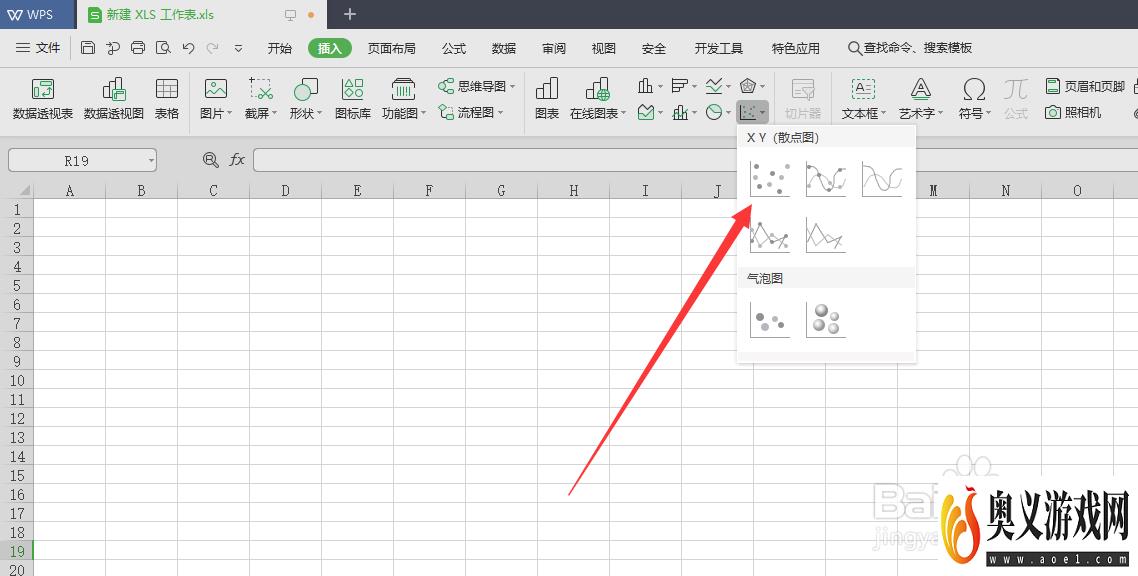
3、点击插入,点击形状,再点击矩形,如图
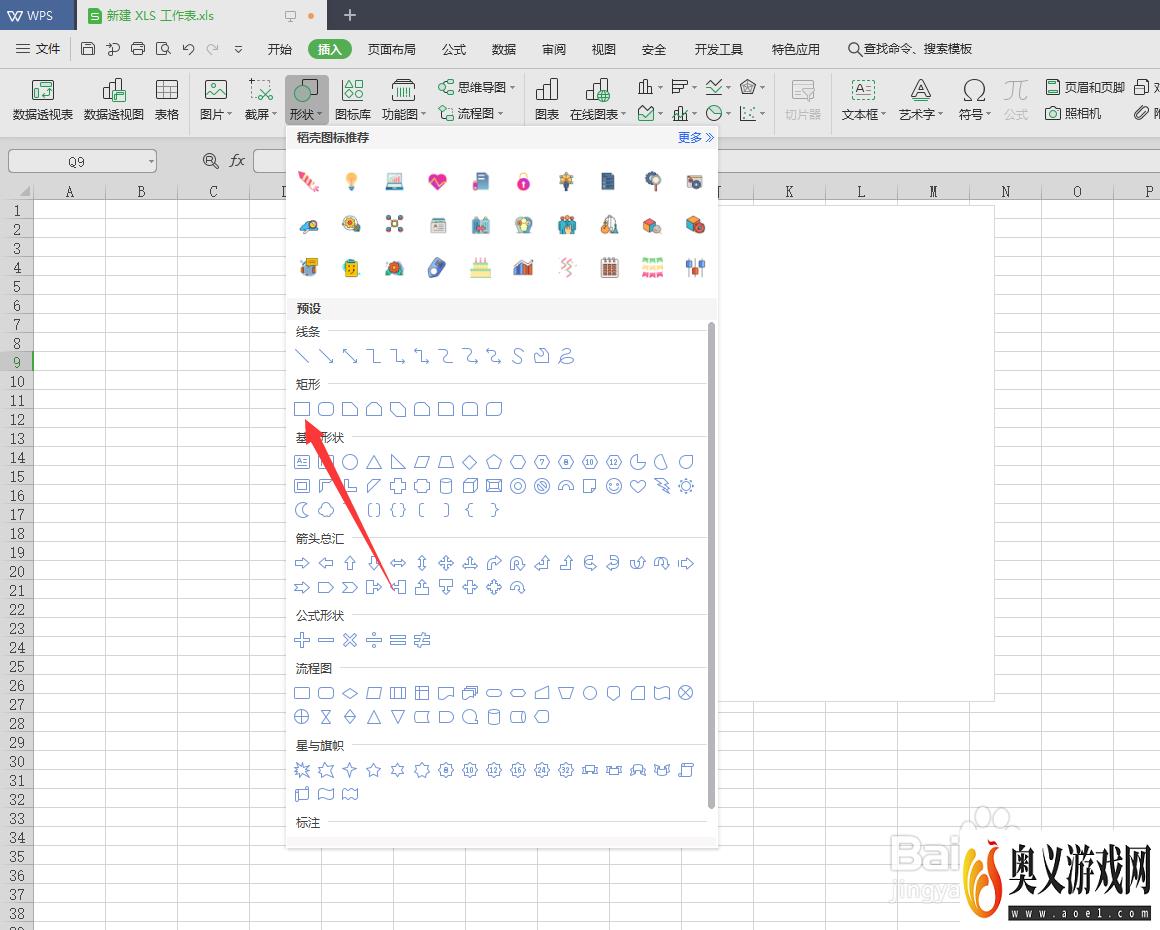
4、先画一个长方形颜色我选择蓝色,如图
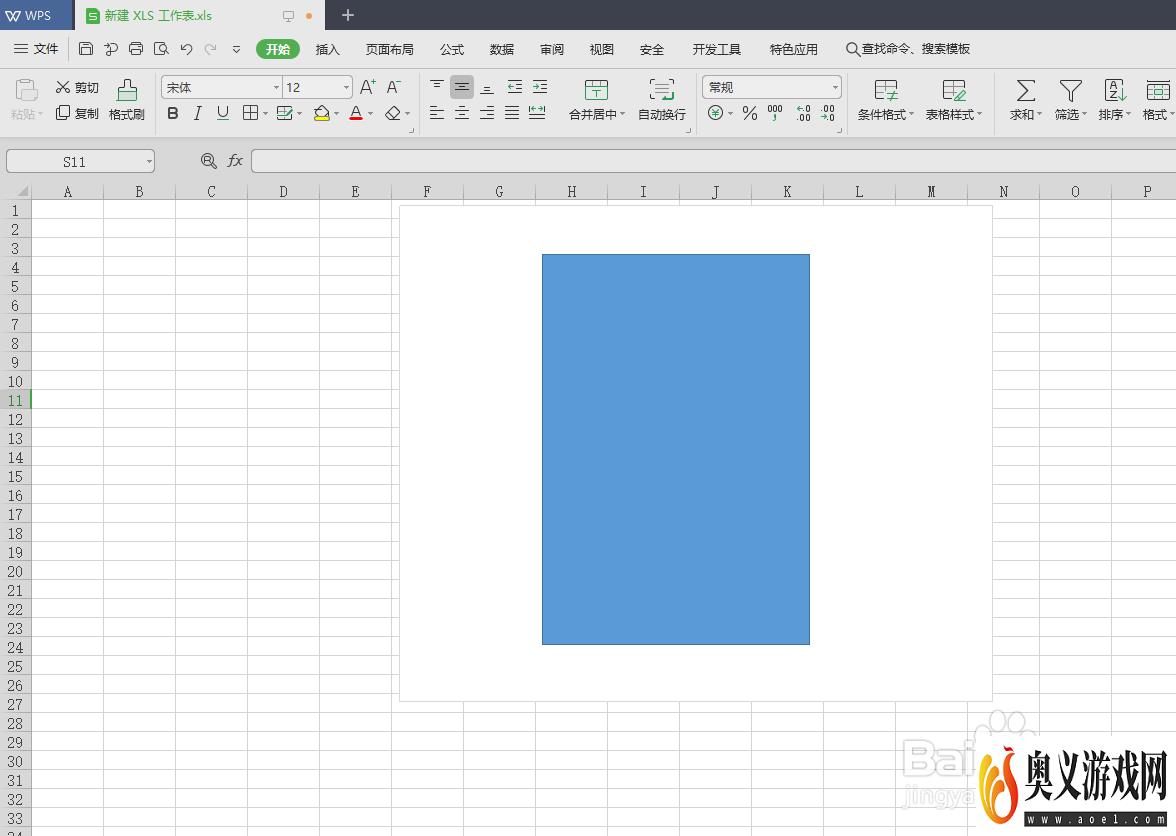
5、再画一个长方形,点击填充,选择白颜色,拿来贴照片,如图
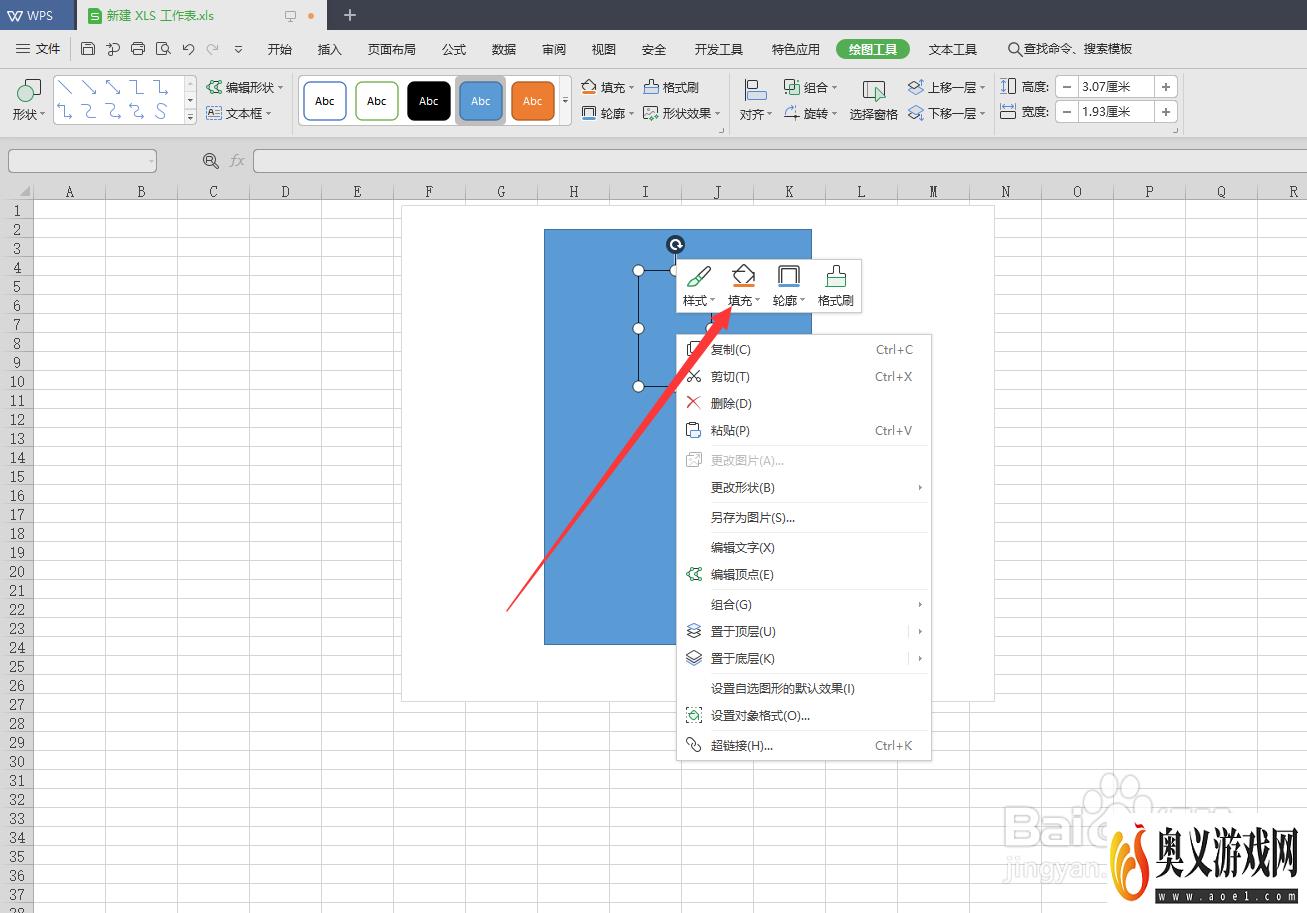
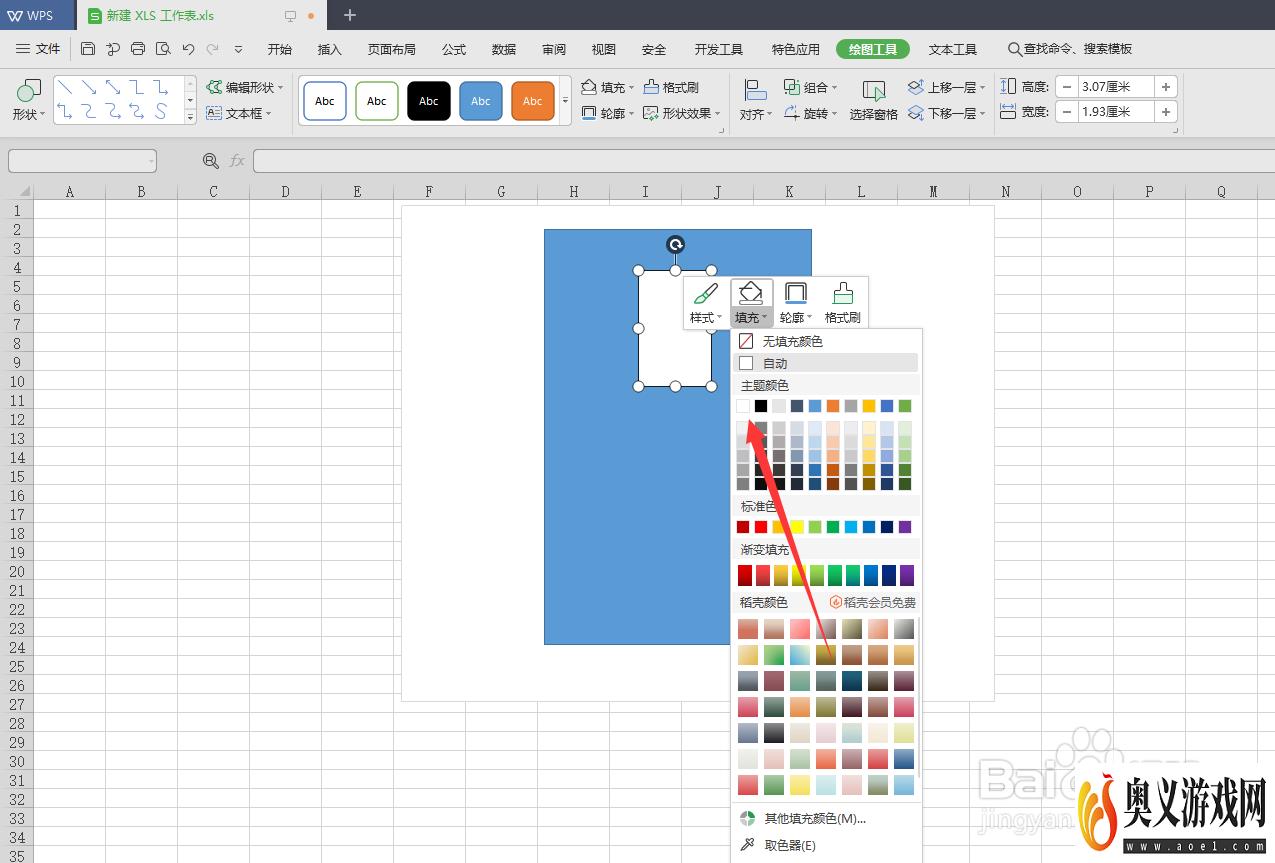
6、点击蓝色框框,再点击编辑文字,把个人信息编辑进去,如图
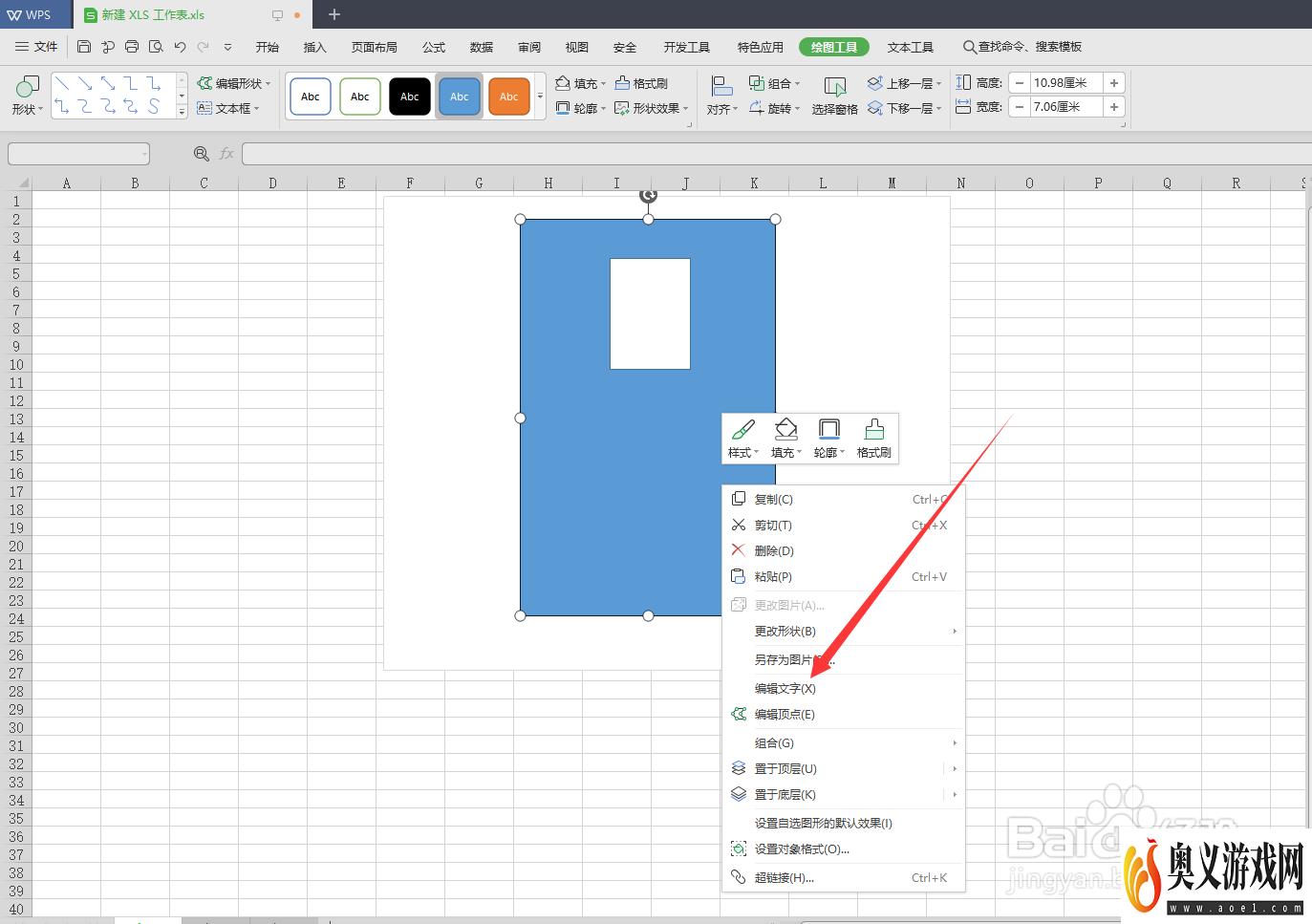
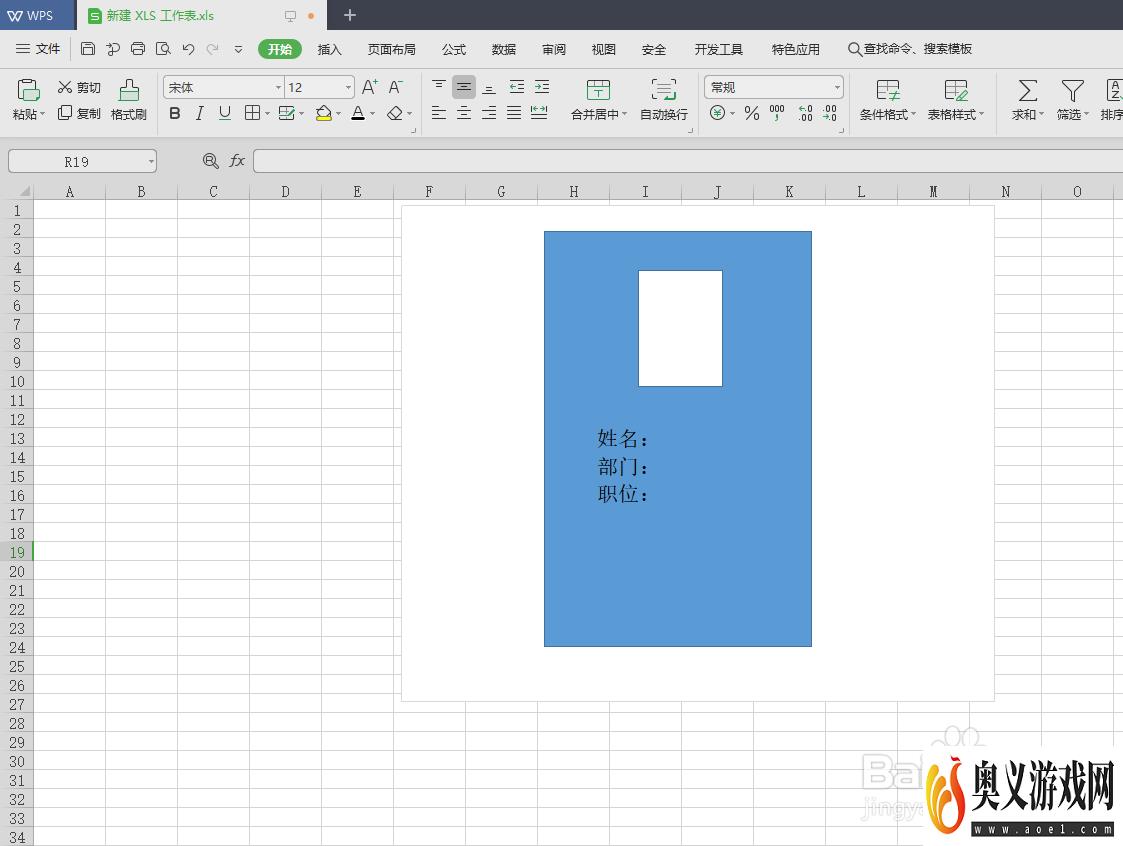
7、鼠标右键点击蓝色框框,再点击另存为图片,这个工作牌就做完了,把它打印出来即可,如图
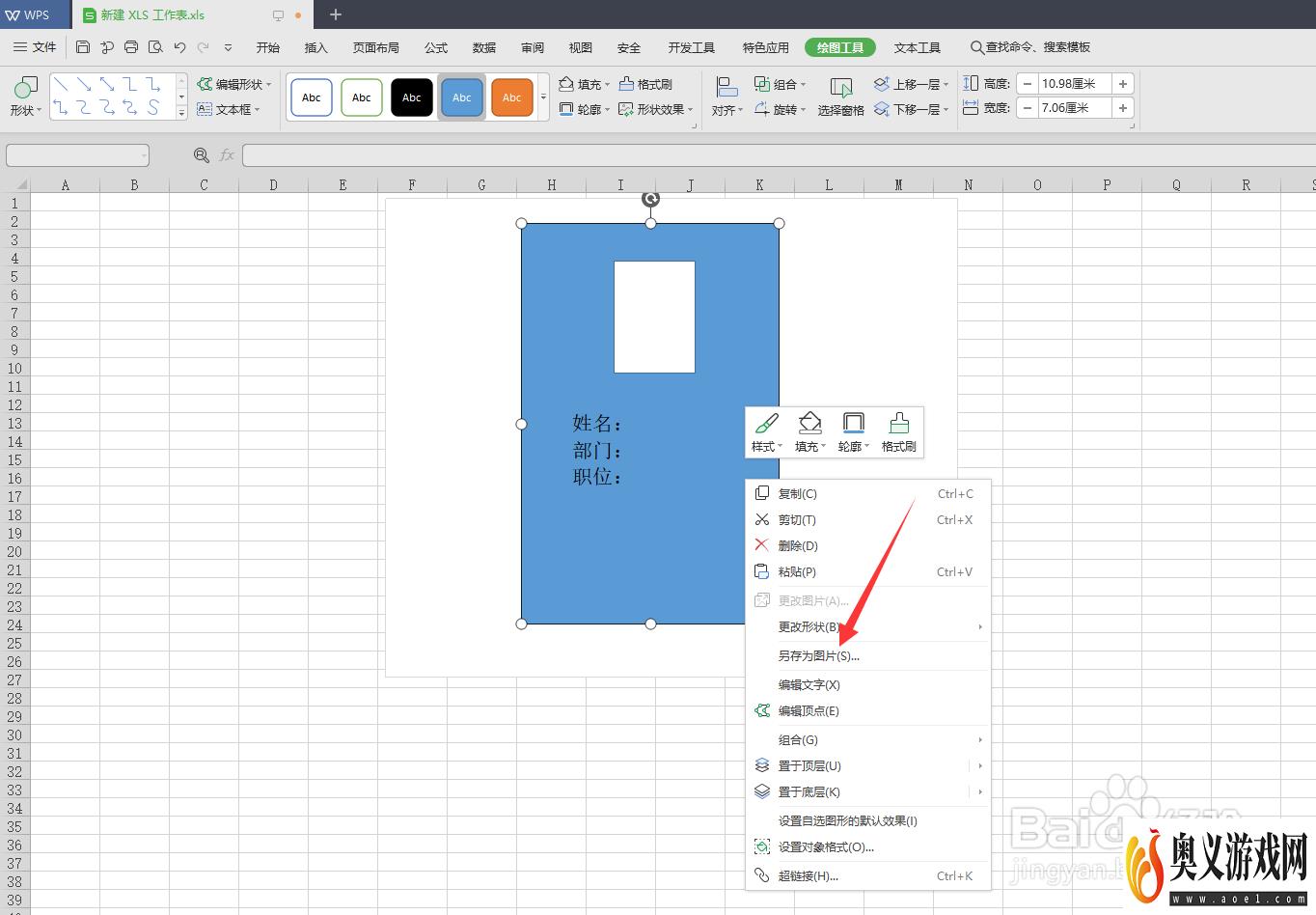
最新更新
更多-

- 今日头条极速版app苹果版下载安装 v9.8.2
- 新闻学习 | 93MB
- Android/Ios 2024-09-09
-

- 今日头条ipad版下载 v9.8.2
- 新闻学习 | 93MB
- Android/Ios 2024-09-09
-

- 今日头条手机版下载 v9.8.2
- 新闻学习 | 93MB
- Android/Ios 2024-09-09
-

- 今日头条免费下载 v9.8.2
- 新闻学习 | 93MB
- Android/Ios 2024-09-09
-

- 今日头条新版安卓客户端app官方下载 v9.8.2
- 新闻学习 | 93MB
- Android/Ios 2024-09-09
-

- 今日头条新闻电脑版 v9.8.2
- 新闻学习 | 93MB
- Android/Ios 2024-09-09
-

- 今日头条苹果版 v9.8.2
- 新闻学习 | 93MB
- Android/Ios 2024-09-09
-

- 《今日头条》官网PC版 v9.8.2
- 新闻学习 | 93MB
- Android/Ios 2024-09-09
软件教程
更多-

- Steam游戏怎么按照入库时间排序
-
互联网
09-01
-

- 鸣潮序幕任务怎么做
-
互联网
09-01
-

- Steam怎么看库内游戏发行日期
-
互联网
09-01
-

- 鸣潮第一幕嘤鸣初相召任务怎么做
-
互联网
09-01
-

- WPS文档怎么制作艺术字?
-
互联网
09-01
-
如有侵犯您的权益,请发邮件给3239592717@qq.com



